Онлайн-заявки литературы можно сформировать, нажав на кнопку Заказ литературы на странице ресурсного центра ВГУИТ.
Регистрация заявителей
При первом обращении к сервису формирования и обработки онлайн-заявок следует самостоятельно зарегистрироваться. Для этого в форме, представленной на рис. Вход в модуль «Комплектование». нажмите на кнопку Войти, в поле Имя введите только логин и нажмите кнопку ОК.

Рис. Вход в модуль «Комплектование»
На экране появится форма для ввода учетных данных заявителя, показанная на рис. Профиль пользователя. Обязательные для заполнения поля отмечены звездочками.
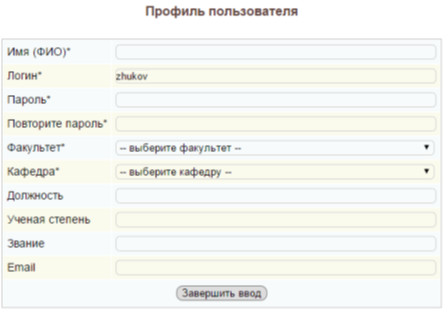
Рис. Профиль пользователя
После ввода данных нажать на кнопку Завершить ввод. На экране появится сообщение, показанное на рис. Сообщение о регистрации.

Рис. Сообщение о регистрации
До тех пор, пока активация не будет выполнена, при вводе учетных записей заявителя на экран будет выдаваться форма с его учетными данными и статусом "Не активирован" (рис. Учетная запись со статусом "Не активирован").
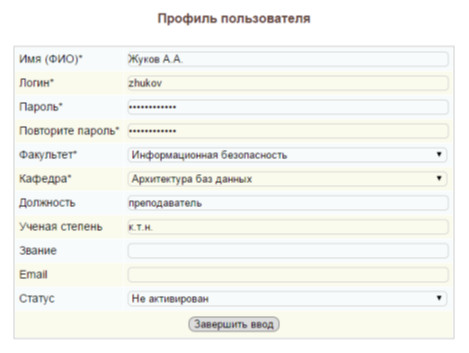
Рис. Учетная запись со статусом "Не активирован"
После активации учетной записи модератором при вводе имени (логина) и пароля на экране будет выдана форма, представленная на рис. Учетная запись активирована.
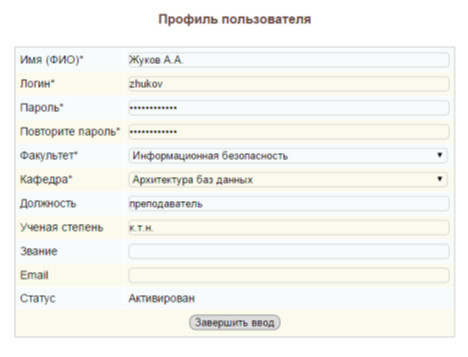
Рис. Учетная запись активирована
Режимы для активированного пользователя (заявителя)
- Пользователю со статусом Активирован доступны следующие режимы:
- Личные данные
- Список онлайн-заявок
- Создать онлайн-заявку
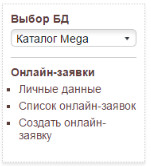
Рис. Режимы для активированного пользователя
Личные данные
При входе в пункт меню Личные данные на экран выдаются личные данные преподавателя (см. Профиль пользователя).
Список онлайн-заявок
При входе в пункт меню Список онлайн-заявок выдаются онлайн-заявки данного пользователя со статусами (рис. Список онлайн-заявок)
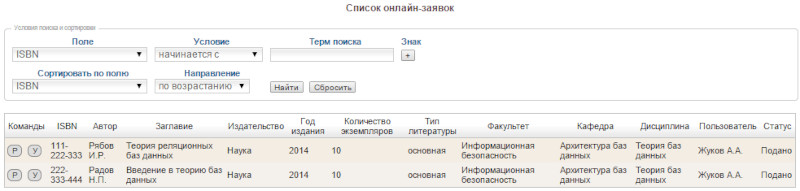
Рис. Список онлайн-заявок
- Для этого режима в колонке Команды доступны команды:
- Р - Редактирование;
- С - Создать подобный;
- У - Удалить.
Редактирование онлайн-заявок возможно только со статусом Подано. Редактировать онлайн-заявки со статусом Заказано и Выполнено запрещено.
При выборе команды Создать подобный происходит выдача формы, заполненной частично данными, для заполнения новой онлайн-заявки.
Удалить онлайн-заявки можно со статусом Подано, Отложено, Отказано, Выполнено.
Создание онлайн-заявок
При входе в пункт меню Создать онлайн-заявку выдается форма для ввода информации об издании. Обязательные поля отмечены звездочками. Для сохранения данных онлайн-заявки следует нажать на кнопку Завершить ввод. Введенная онлайн-заявка сохранится в БД и будет доступна в списке онлайн-заявок.

Рис. Создание онлайн-заявки
Обработка онлайн-заявок литературы
С созданными онлайн-заявками работает модератор (сотрудник ресурсного центра).
После включения онлайн-заявки в список заказов заявитель увидит их со статусом Заказано.
После отметки о приходе экземпляров издания онлайн-заявка получит статус Выполнено.